Hirdetés
- Milyen TV-t vegyek?
- Milyen belső merevlemezt vegyek?
- Itt a Microsoft szörnyprocesszora, ami 132 maggal tarolhatja le a felhőt
- Kormányok / autós szimulátorok topikja
- Vezeték nélküli fejhallgatók
- Sony MILC fényképezőgépcsalád
- Fejhallgató erősítő és DAC topik
- Apple MacBook
- Projektor topic
- Intel Core i5 / i7 / i9 "Alder Lake-Raptor Lake/Refresh" (LGA1700)
-

PROHARDVER!
TCL LCD és LED TV topic téma összefoglaló
Új hozzászólás Aktív témák
-

ρσгτσ
addikt
válasz
 Rolika109
#37104
üzenetére
Rolika109
#37104
üzenetére
A TV -n nézd meg a készülék projektazonosítóját, és jegyezd fel.
Beállítások --> Rendszer --> Névjegy --> Termékinformáció
Itt keresd ki a felsorolásban a projektazonosító számokat.Ez azért fontos, mert a PID kezdetű fájlok nevét valószínűleg át kell írni.
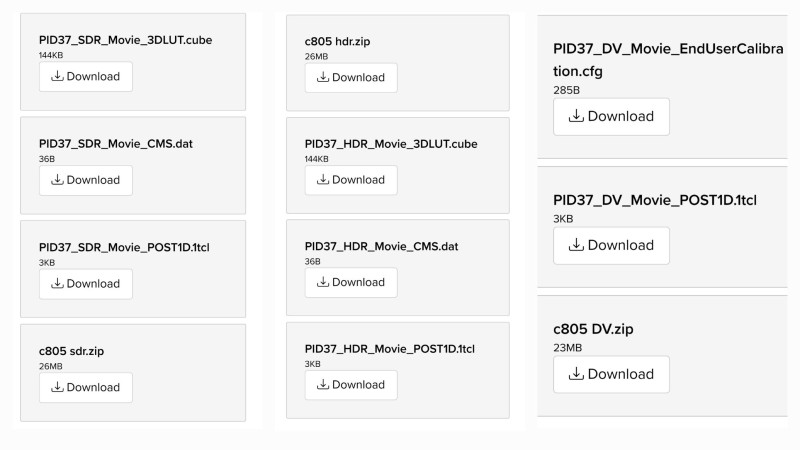
A fenti képen látszik, hogy mindegyik PID után 37 van. Ez annak a TV -nek a projektazonosítója, amin készült a kalibrálás. Ha ez nálad például 41, akkor a 37 -et 41 -re kell átírni.
Pl.: PID41_SDR_Movie_3DLUT.cubeFontos, hogy minden beállítást a megfelelő tartalomnál kell importálni. Tehát ha SDR tartalmat állítasz be, akkor kapcsolj például normál TV adásra. Ha nincs előfizetésed, akkor YouTube -on keress például egy Bogyó és Babóca részt.
Az átírt SDR PID fájlokat másold át egy pendrive gyökerébe. Lehetőleg FAT32 -re legyen formázva, de lehet mással is működni fog. Ezt csak azért írom, ha mégsem tudná olvasni a TV, akkor valószínű ez az oka.
Nyomd meg a távirányítón azt a gombot, amin 3 vízszintes csík van --> Képbeállítások --> DDC --> Adatok importálása
Itt jelöld ki mind a hármat, aztán oké. (Dolby Vision -nél csak kettő van)Utána lépj vissza egyet, és a Képmódok között ott kell lennie a Kalibrált membrán nevű képmódnak. Utána itt kell folytatni a beállításokat. Ehhez kapsz segítséget, a *.zip fájlban vannak hozzá képek.
Ha ezzel kész vagy, akkor jöhet a HDR. Ehhez YouTube -on, streamingen, vagy saját filmek között keresel egy HDR anyagot és elindítod. Itt már ki fogja írni a bal felső sarokban, hogy HDR, így tudod, hogy kezdheted az importálást és a beállítást. A folyamat ugyanaz, mint SDR -nél.
Dolby Vison beállítást is úgy kezded, ahogy a többit. Először is keresel hozzá megfelelő anyagot. Bár a YouTube -on sok ilyen nevű tartalom van, ennek ellenére egy DV videót sem fogsz találni. Mert kamu az összes elnevezés, ahol ezt írták. Ehhez szintén saját videó, vagy valamilyen streaming szükséges. Elindítás után itt is kiírja a formátumot, ebben az esetben Dolby Vision fog megjelenni a bal felső sarokban. Arra kell csak figyelni, hogy ne IQ -ban legyen a kép, hanem sötét vagy világos módban. Csak akkor lesz elérhető a DDC mappa. A folyamat szintén ugyanaz, mint a többi módban.
Új hozzászólás Aktív témák
- SAMSUNG (QE85QN85B) 215CM NEO-QLED SMART PRÉMIUM ! AKCIÓ!
- Philips 20PF4110/01 LCD TV monitor 20"
- LG 55QNED86T3A / QNED / 55" - 139 cm / 4K UHD / 120Hz / HDR Dolby Vision / FreeSync Premium / VRR
- SAMSUNG (QE75QN95A) 190CM 4K NEO QLED PRÉMIUM ! AKCIÓ!
- SAMSUNG (QE65QN800b) 165CM 8K NEO Q-LED PRÉMIUM ! AKCIÓ!
- LG UltraFine 4K és Smart Monitorok: BLACK NOVEMBER -30%
- Huawei Freebuds 6 fülhallgató
- RTX 5080-as GAMER laptopok + dokkolók + licencek
- BESZÁMÍTÁS! Asus Z790 i9 14900K 32GB DDR4 1TB SSD RTX 2080Ti 11GB Montech Air 1000 Lite 700W
- LENOVO Legion Pro 5 16IRX8 - 16" WQXGA 240Hz - i5-13500HX - 16GB - 1TB - RTX 4060 - 9 Hó garancia
Állásajánlatok
Cég: PCMENTOR SZERVIZ KFT.
Város: Budapest
Cég: Laptopműhely Bt.
Város: Budapest



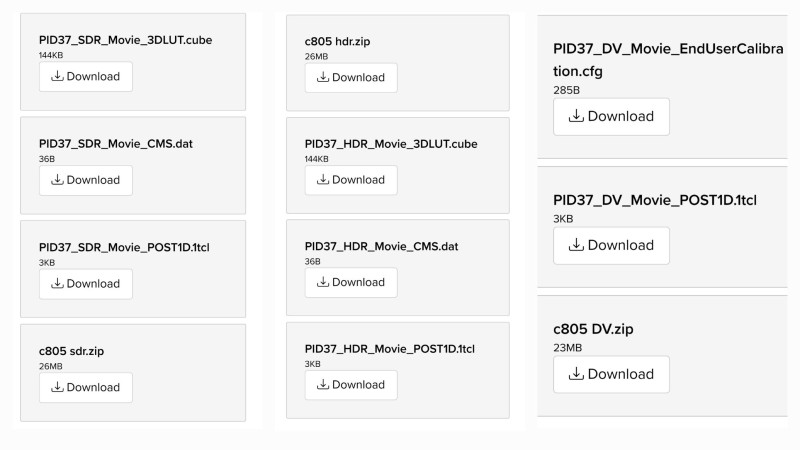
 Vhiktor
Vhiktor

